5 Hal Penting Harus Dilakukan Setelah Install Cyberindo Billing
By
Unknown
Anda pengguna Cyberindo Billing ya? Setelah berhasil install Cyberindo Billing di komputer server, ada beberapa hal yang harus dilakukan. Masih ada lagi beberapa hal yang harus dilakukan agar Cyberindo Billing aman dan dapat berfungsi sebagaimana yang kita harapkan.
Apa saja hal penting yang harus dilakukan setelah berhasil install Cyberindo Billing? Ada banyak seperti aktivasi GCA, pengaturan harga dasar, paket, happy hour atau paket begadang, setting akses komputer klien, ubah password admin, tambah akun staff, backup database, setting bahasa, dan setting harga dan komputer vip jika ingin warnet Anda punya ruang vip dan komputer gaming dengan spesifikasi tinggi.
Dengan melakukan 5 hal penting setelah instalasi Cyberindo Billing diatas, kita dapat membatasi aktifitas pelanggan sehingga billing tidak terkena hack atau jebol.
Dengan melakukan 5 hal penting setelah instalasi Cyberindo Billing diatas, kita dapat membatasi aktifitas pelanggan sehingga billing tidak terkena hack atau jebol.
5 Hal Yang Harus Dilakukan Setelah Install Cyberindo Billing
1. Autentikasi/Aktivasi GCA Cyberindo Billing
Sebagaimana artikel sebelumnya tutorial lengkap install Cyberindo Billing Server, kita melihat username dan password akun admin untuk digunakan login pertama kali dan setting autentikasi atau aktivasi Cyberindo Billing dengan cara dibawah ini:
1. Jalankan Cyberindo Billing dan login dengan username: ADMIN dan password: admin kemudian pilih menu Server > Aktivasi GCA
2. Masukkan kode auth key dan passwordnya untuk autentikasi Cyberindo Billing agar benefit Point Blank Garena Indonesia dan game Garena lainnya aktif kemudian tekan tombol OK.
 |
| Setting GCA Cyberindo Billing |
2. Tambah dan Ubah User Name/Password Admin dan Staff
Kita 'kan sudah mengetahui username dan password default untuk login di komputer server dan server setelah selesai install Cyberindo Billing Server.
Agar orang lain tidak menyalahgunakannya, kita harus ganti password login Cyberindo Billing Server dan Cyberindo Billing Client dengan cara berikut:
1. Jalankan Cyberindo Billing Server di komputer server dengan mengklik ikon shortcut CafeIndo Pro di desktop kemudian login dengan username: ADMIN dan password: admin
2. Pilih menu Server > Akun Admin kemudian masukkan username "ADMIN" dan password "admin", password baru dan konfirmasi password baru.
3. Pilih menu Server > Akun Staff lalu masukkan Nama, password, nama depan, nama belakang.
 |
| Tambah Akun Staff Cyberindo Billing |
3. Setting/Pengaturan Harga Dasar/Personal, Paket, VIP dan Happy Hour
Ini adalah hal penting yang harus dilakukan oleh pemilik warnet dalam menentukan tarif billing kepada pelanggannya.
1. Pilih menu Harga > Paket kemudian tekan tombol Baru yang ada dibagian bawah.
2. Masukkan 1 Jam di kolom Nama, 1h di kolom Waktu, 4000 di kolom harga lalu tekan tombol OK untuk menyimpan harga paket tersebut.
Silahkan ubah atau tambahkan sesuai dengan paket harga warnet Anda di menu harga Cyberindo Billing tersebut.
Pada jendela diatas, kita juga dapat menambahkan paket harga begadang jika warnet Anda buka selama 1 x 24 jam.
2. Masukkan 1 Jam di kolom Nama, 1h di kolom Waktu, 4000 di kolom harga lalu tekan tombol OK untuk menyimpan harga paket tersebut.
Silahkan ubah atau tambahkan sesuai dengan paket harga warnet Anda di menu harga Cyberindo Billing tersebut.
Pada jendela diatas, kita juga dapat menambahkan paket harga begadang jika warnet Anda buka selama 1 x 24 jam.
 |
| Setting harga happy hour (begadang) di Cyberindo Billing |
 |
| Cara setting harga paket di Cyberindo Billing |
4. Pengaturan Bahasa
Pada Cyberindo Billing versi terbaru 1.8.5, tersedia dua pilihan bahasa yang dapat Anda gunakan. Jika Anda familiar dengan bahasa inggris, silahkan pilih menu Bahasa kemudian pilih Bahasa Inggris dan begitu juga sebaliknya.
 |
| Pengaturan bahasa |
5. Backup dan Restore Database
Backup database Cyberindo Billing adalah hal yang sangat penting dilakukan. Jika suatu saat terjadi masalah dengan Cyberindo Billing, akan mudah kita merestore database agar data tidak hilang.
Untuk backup database Cyberindo Billing, masuk ke menu Lain-Lain > Database > Backup dan Restore kemudian pilih lokasi file database akan disimpan lalu tekan tombol Backup.
 |
| Backup database Cyberindo Billing |
Dengan melakukan 5 hal penting setelah instalasi Cyberindo Billing diatas, akan meminimalisir terjadinya masalah dikemudian hari pada billing warnet. Sedia payung sebelum hujan.
Attention: Bukan official blog Cyberindo ataupun Gacape. Jika Anda mendapati adanya masalah saat download file atau software, silahkan laporkan ke admin menggunakan laman Contact yang ada dibawah atau berkomentar pada kolom yang tersedia.
DAPATKAN TIPS WARNET DISKLESS
Kami akan menjaga kerahasiaan data Anda.

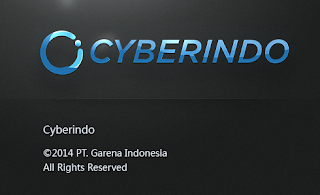
EmoticonEmoticon